7 maneiras de consertar as memórias do Facebook que não funcionam
Miscelânea / / December 07, 2023
As memórias do Facebook podem ser denominadas como uma máquina do tempo virtual. Ele mostra como eram as coisas no Facebook anos ou meses antes de hoje. No entanto, se as memórias do Facebook não estiverem funcionando, este guia ajudará a consertar.

Lembre-se que a memória do Facebook só funciona se você tiver uma conta legada com mais de um ano de atividade com posts e tags. Contas com menos atividades não encontrarão Memórias no Facebook.
Como ver memórias no Facebook
Antes de vermos como consertar as memórias do Facebook que não funcionam, vamos confirmar se o recurso foi habilitado para sua conta.
No aplicativo iOS ou Android
Dependendo do dispositivo, as opções podem ser diferentes. No entanto, você ainda pode segui-los para saber sobre todos os Configurações do Facebook você precisa se ajustar.
Passo 1: Abra o aplicativo do Facebook e toque no menu de hambúrguer no canto superior direito.
Passo 2: Escolha Memórias e toque no ícone de engrenagem na parte superior.
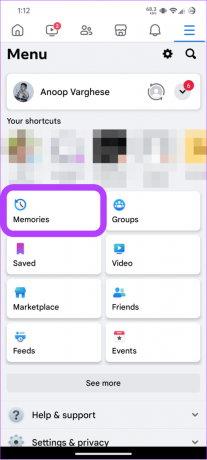

Etapa 3: Aqui, escolha Todas as memórias.
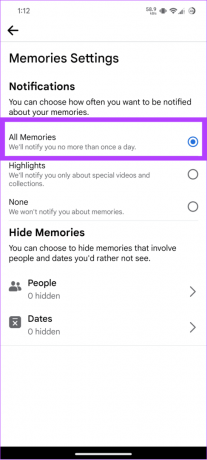
Além disso, abra Pessoas e Datas em Ocultar Memórias para ver se você bloqueou alguém. Memórias com pessoas e datas bloqueadas não aparecerão na página Memórias.
No PC
Passo 1: Abra o Facebook no seu PC e faça login na sua conta. Você pode usar o link abaixo.
Faça login no Facebook
Passo 2: Escolha Memórias na barra lateral.
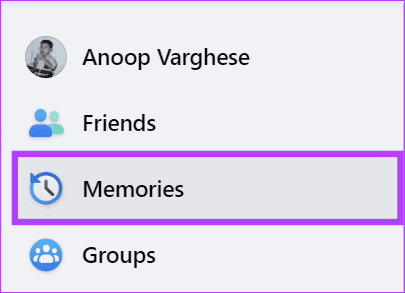
Etapa 3: Selecione Notificações e selecione Todas as memórias.
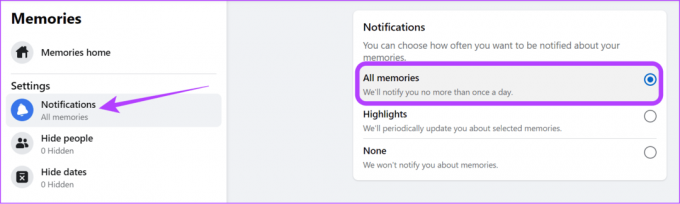
Da mesma forma, para smartphones, você pode verificar se bloqueou alguém ou alguma data específica para aparecer no seu feed de Memórias. Se você não desativou uma data, veja as memórias do Facebook de um dia diferente.
7 maneiras de corrigir as memórias do Facebook que não aparecem
Se você ativou as memórias do Facebook e ainda não aparece no seu feed, observe as correções abaixo para recuperar as memórias da sua conta.
1. Forçar reinicialização do Facebook
Você pode reiniciar o aplicativo do Facebook para invocar todos os recursos. É bom limpar os aplicativos em segundo plano ocasionalmente. Especialmente se você estiver usando um smartphone Android. Mencionamos as etapas com base no sistema operacional móvel que você usa.
Observação: Dependendo do seu smartphone Android, as etapas e os nomes das opções podem ser diferentes. No entanto, essas etapas ainda ajudarão você a entender o que fazer.
Passo 1: Abra Configurações, escolha aplicativos e selecione Facebook. Se você não conseguir encontrar o aplicativo, toque em ‘Ver todos os aplicativos X’ e encontre o Facebook.


Passo 2: Toque em Forçar parada, seguido de OK para confirmar.
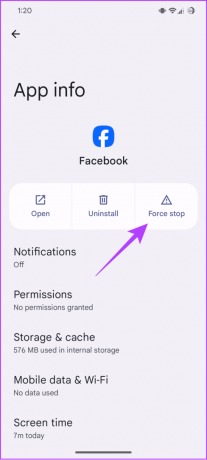

Quanto aos usuários do iPhone, deslize de baixo para cima na tela (ou pressione o botão da tela inicial duas vezes) para abrir o alternador de aplicativos. A partir daqui, deslize para cima no Facebook para fechar o aplicativo. Depois de fechar o aplicativo, abra-o novamente e veja se você consegue visualizar as memórias do Facebook.
2. Desativar extensões
Você enfrentou esse problema depois de instalar uma nova extensão em seus navegadores? Então, é melhor desligue a extensão e verifique novamente. Veja como você pode desativar uma extensão no Chrome. As etapas são basicamente as mesmas para qualquer outro Navegadores baseados em Chromium.
Passo 1: Abra o Chrome e clique no ícone Extensões no canto superior direito.
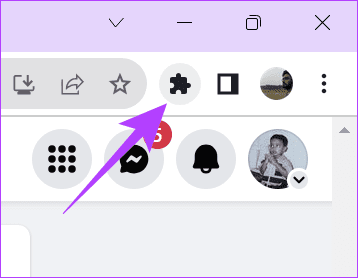
Passo 2: Clique em Gerenciar extensões.
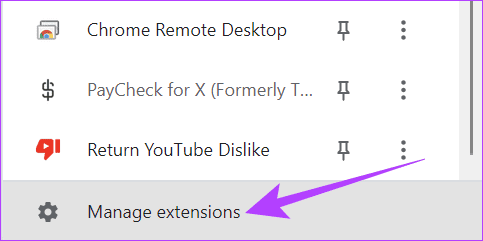
Etapa 3: Desative a extensão que deseja desativar nesta página.
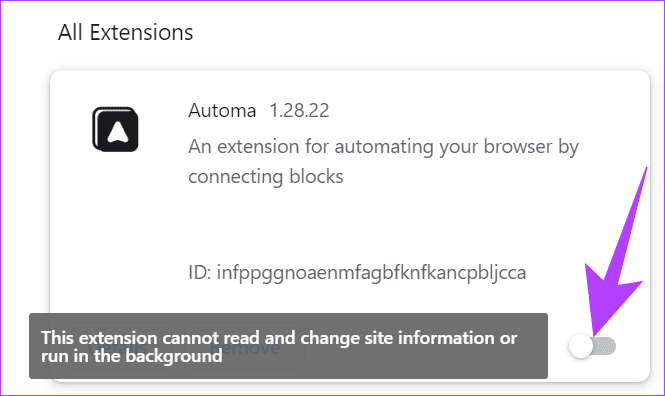
Depois de desativar a extensão, reinicie o navegador e veja se ainda não consegue encontrar lembranças no Facebook.
3. Limpar cache no Android
Os arquivos de cache são criados pelos aplicativos para carregar dados mais rapidamente. Estes são arquivos temporários que podem ser limpo de vez em quando. No entanto, se você não limpar o cache, ele se acumulará e causará problemas no funcionamento do aplicativo. Você pode corrigir as memórias do Facebook que não aparecem limpando o cache do Facebook.
Observação: As etapas e os nomes das opções podem variar dependendo do seu smartphone Android. No entanto, essas etapas ainda ajudarão você a entender o que fazer.
Passo 1: Mantenha pressionado o ícone do Facebook na tela inicial ou na gaveta e toque no ícone de informações do aplicativo na pequena janela.
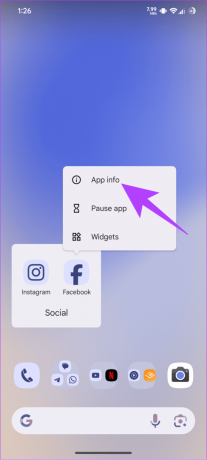
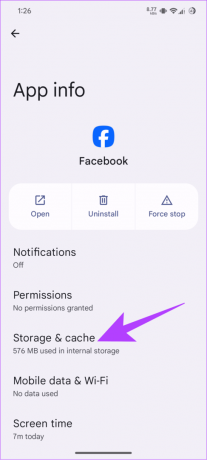
Passo 2: Escolha ‘Armazenamento e cache’ e toque na opção Limpar cache na parte inferior.
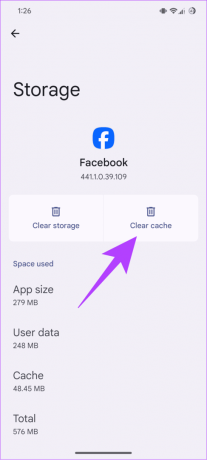
4. Atualizar Facebook
Pode haver alguns bugs que impedem o funcionamento correto das Memórias do Facebook. Se for notado, o Facebook enviará uma atualização para corrigir isso. É sempre melhor manter seu aplicativo atualizado com a versão mais recente. Você pode verificar se há alguma nova atualização do Facebook para o seu dispositivo usando o link abaixo. Se houver algum, toque em Atualizar.
Atualize o aplicativo do Facebook para Android
Atualize o aplicativo do Facebook para iPhone
Depois de atualizar o Facebook, reabra o aplicativo e veja se consegue encontrar lembranças no Facebook.
5. Sair e fazer login
Quando você sai do Facebook e depois faz login, o aplicativo pode trazer todos os recursos. Fizemos um guia bem detalhado sobre como sair do Facebook em todos os dispositivos. Depois de sair, abra o Facebook e faça login com suas credenciais. Verifique se você pode ver as memórias agora.

6. Reinstale o aplicativo
Você também pode desinstalar o Facebook e reinstale-o para corrigir as memórias do Facebook que não aparecem. Ao desinstalar, você limpa todos os arquivos relacionados ao aplicativo, incluindo aqueles que estão causando os problemas. Os usuários do iPhone podem seguir nosso guia detalhado sobre como desinstalar um aplicativo. Quanto aos usuários do Android, veja como você pode fazer isso:
Passo 1: Abra a Play Store para pesquisar e abrir a página do Facebook.
Passo 2: Toque em Desinstalar e escolha Desinstalar para confirmar.
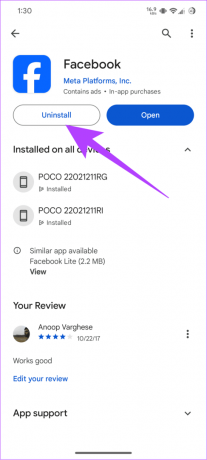
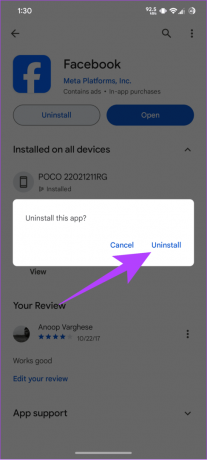
Depois de desinstalar o Facebook, use este link para acessar a página do Facebook e toque em Instalar.
Instale o aplicativo do Facebook para Android
Instale o aplicativo do Facebook para iPhone
7. Mude para outro dispositivo ou use o modo anônimo
Alguns recursos podem ser limitados com base no dispositivo ou navegador que você usa para acessar o Facebook. Portanto, você pode facilmente fazer login em outro dispositivo e ver se consegue usar o recurso. Certifique-se de também fazer login no Facebook na guia anônima se você use um navegador para ver se o recurso funciona.
Valorize suas memórias
Agora que você sabe como consertar as memórias do Facebook que não funcionam, esperamos que você se divirta valorizando as memórias antigas. Ao abrir a aba de memórias, veja as memórias do Facebook de um dia diferente.
Última atualização em 01 de dezembro de 2023
O artigo acima pode conter links afiliados que ajudam a apoiar a Guiding Tech. No entanto, isso não afeta a nossa integridade editorial. O conteúdo permanece imparcial e autêntico.

Escrito por
Anoop é um nerd de tecnologia com foco na preparação de guias relacionados principalmente a dispositivos Android e Windows. Seu trabalho foi apresentado em muitas publicações, incluindo iGeeksBlog, TechPP e 91mobiles. Quando ele não está escrevendo, você pode encontrá-lo no X (antigo Twitter), onde ele compartilha as últimas atualizações sobre tecnologia, ciência e muito mais.



